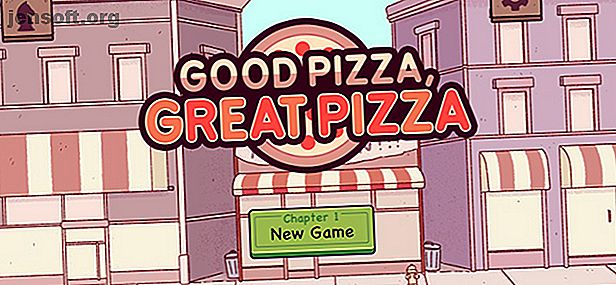Windows a intégré des dépanneurs pour ces 10 problèmes
Publicité
Le dépannage informatique peut être une affaire délicate. Bien que certaines expériences vous aident à diagnostiquer des problèmes, cela peut parfois prendre des heures pour aller à la racine du problème.
Lors du dépannage, il est donc sage de toujours essayer les étapes les plus simples en premier pour éviter de perdre trop de temps sur un problème. À cette fin, vous devez connaître les dépanneurs intégrés à Windows 10 et leurs solutions.
Dépanneurs intégrés à Windows 10
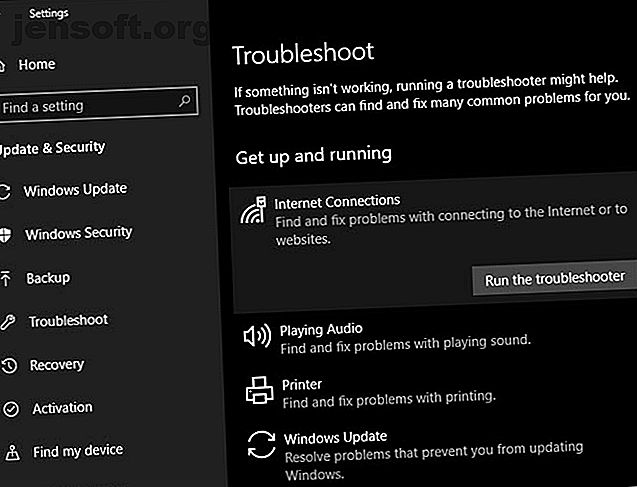
Pour accéder à ces dépanneurs, allez dans Paramètres> Mise à jour et sécurité> Dépanner . Vous verrez une liste de dépanneurs divisée en deux sections: Mise en route et Recherche et résolution d'autres problèmes .
Le premier contient des dépanneurs pour les domaines les plus courants et les plus importants, tandis que les autres sont secondaires. Bien qu'ils ne règlent pas toujours vos problèmes, ils valent la peine d'essayer.
Jetons un coup d'œil aux plus utiles d'entre eux et quand les utiliser:
Se lever et courir:
- Connexions Internet: utile si vous ne pouvez pas vous connecter ou avez un message «Connecté, pas d'Internet». Consultez également nos étapes de dépannage du réseau. Problèmes de réseau? 7 astuces de diagnostic et des solutions simples Des problèmes de réseau? 7 Astuces de diagnostic et solutions simples Les problèmes de réseau doivent être diagnostiqués avant de pouvoir être résolus. Cet article décrit sept astuces simples pour réparer votre réseau. Lire la suite .
- Lecture audio: Viens ici si tu n'entends rien de ton PC.
- Imprimante: Impossible d'ajouter une imprimante? Vous avez un travail coincé dans la file d'attente? Essayez ceci.
- Windows Update: si Windows Update échoue pour une raison quelconque, exécutez cet utilitaire de résolution des problèmes.
Trouvez et corrigez d'autres problèmes:
- Écran bleu: Si vous recevez un écran bleu de la mort, essayez cet utilitaire de résolution des problèmes (ainsi que nos conseils de dépannage de BSOD). Windows 10 se brisant avec un écran bleu de la mort? Un écran bleu de la mort vous gâchera la journée. Il vient sans prévenir et il persiste jusqu’à ce que vous résolviez le problème sous-jacent. Nous allons vous montrer quelques façons simples de dépanner votre BSOD.
- Matériel et périphériques: Si vous ne pouvez pas ajouter de nouveau matériel ou s'il ne répond pas correctement, utilisez ceci.
- Clavier: Cela peut corriger le comportement inattendu du clavier.
- Alimentation: essayez cet outil pour voir quels paramètres de l’ordinateur vous pouvez modifier pour améliorer la durée de vie de la batterie.
- Résolution des problèmes liés à la compatibilité des programmes: cela peut vous aider à faire fonctionner correctement les programmes conçus pour les anciennes versions de Windows.
- Recherche et indexation: la recherche Windows prend une éternité ou ne trouvera pas les bons résultats? Parcourez cet outil de dépannage.
Pour plus d’aide, consultez notre guide de dépannage Windows pour les nuls. Dépannage Windows pour les nuls Dépannage Windows pour les nuls Windows prend beaucoup de merde pour des problèmes qu’il ne contrôle pas. Apprenez-en davantage sur les principaux problèmes que les utilisateurs rencontrent mal sous Windows et sur la façon de les résoudre. Lire la suite .
En savoir plus sur: le dépannage, les astuces Windows.